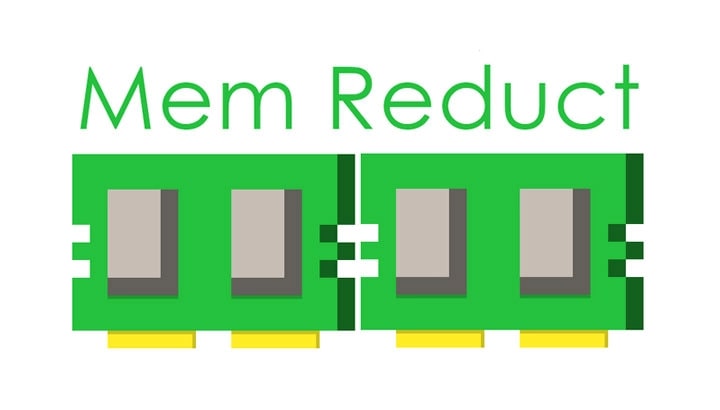Содержание

ОЗУ (оперативное запоминающее устройство) является важной частью компьютера, отвечающей за временное хранение данных во время их обработки. Иногда пользователи хотят проверить состояние ОЗУ или узнать его характеристики. В этой статье мы расскажем вам о различных способах просмотра ОЗУ на компьютере.
Использование диспетчера задач (Windows)
Windows предоставляет удобный инструмент для просмотра ОЗУ с помощью встроенного диспетчера задач. Вот как это сделать:
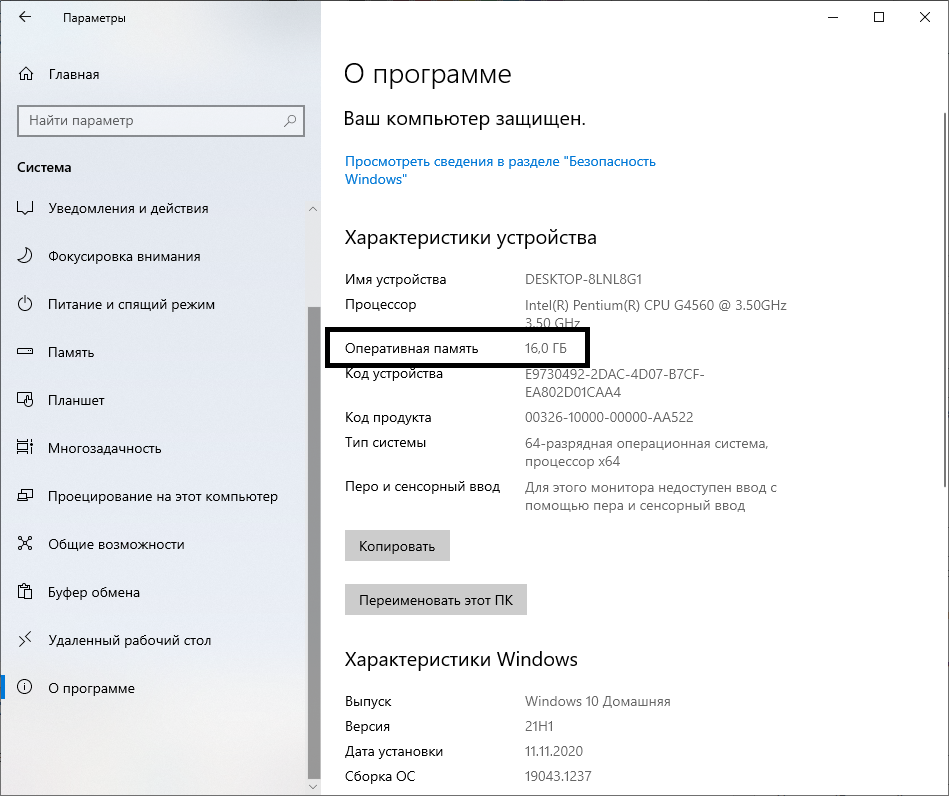
- Щелкните правой кнопкой мыши по панели задач и выберите “Диспетчер задач” или нажмите комбинацию клавиш Ctrl + Shift + Esc.
- В открывшемся окне диспетчера задач перейдите на вкладку “Производительность”.
- На вкладке “Производительность” выберите “Память” в левом столбце. Здесь вы увидите информацию о текущем использовании ОЗУ, доступной памяти и других связанных показателях.
Использование Утилиты монитора активности (Mac)
На компьютерах Mac вы можете воспользоваться Утилитой монитора активности для просмотра ОЗУ. Вот как это сделать:
- Откройте папку “Программы” и перейдите в раздел “Служебные программы”.
- Найдите и откройте “Утилиту монитора активности”.
- В окне Утилиты монитора активности выберите вкладку “Память”. Здесь вы найдете информацию о текущем использовании ОЗУ и другие связанные данные.
Использование командной строки
Вы также можете использовать командную строку для просмотра ОЗУ на компьютере. Вот некоторые полезные команды для разных операционных систем:
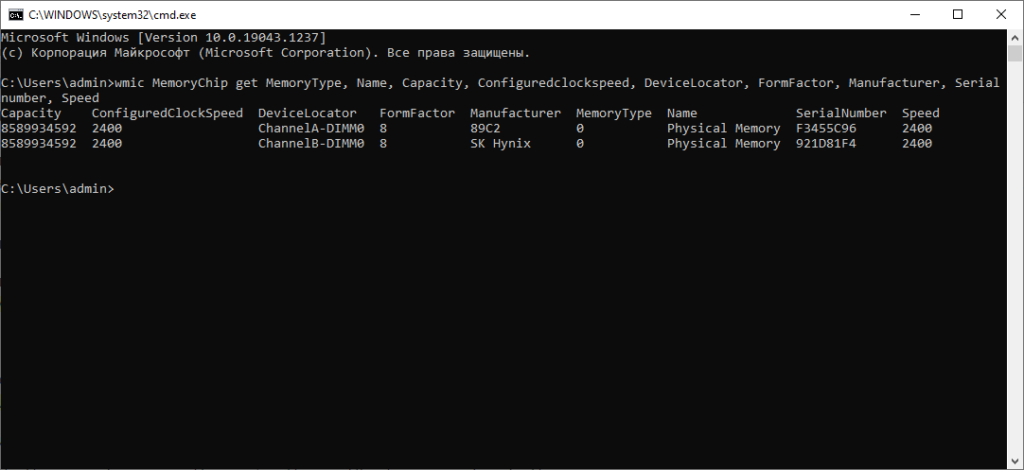
- В Windows вы можете открыть командную строку, нажав комбинацию клавиш Win + R, введя “cmd” и нажав Enter. Затем введите команду “tasklist” и нажмите Enter. В результате вы увидите список запущенных процессов и информацию о потребляемой ОЗУ.
- В macOS откройте приложение “Терминал” и введите команду “top -o MEM”. Здесь вы получите список текущих процессов, отсортированных по использованию ОЗУ